jak wykonać kopię zapasową witryny WordPress za darmo: krok po kroku, za pomocą UpdraftPlus
Jeśli szukasz sposobu na utworzenie kopii zapasowej witryny WordPress za darmo, UpdraftPlus jest zdecydowanie jedną z najpopularniejszych i dobrze ocenianych opcji. Pozwala nie tylko ręcznie wykonać kopię zapasową, ale może również automatycznie wykonać kopię zapasową witryny w chmurze zgodnie z wybranym harmonogramem, a także łatwo przywrócić kopię zapasową za pomocą kilku kliknięć.
w tym samouczku przeprowadzimy Cię krok po kroku przez procedurę konfiguracji UpdraftPlus i zbadamy różne dostępne funkcje i ustawienia.
pod koniec tego postu będziesz dokładnie wiedzieć, jak wykonać kopię zapasową witryny WordPress za darmo za pomocą UpdraftPlus.
Tip Wskazówka; Jeśli chcesz uprościć i zautomatyzować kopie zapasowe, możesz pomyśleć o zmianie hosta na SiteGround (od $6.99). Automatycznie zapisują codzienne kopie zapasowe i przechowują archiwum 30 kopii na wypadek, gdybyś kiedykolwiek ich potrzebował.
szybki przegląd UpdraftPlus
Jeśli chcesz wykonać kopię zapasową witryny WordPress za darmo, UpdraftPlus jest wtyczką dla Ciebie. Z ponad 14 milionami pobrań, jest to najwyższy ranking na świecie i najbardziej zaufana zaplanowana wtyczka do tworzenia kopii zapasowych.
UpdraftPlus jest niezwykle szybki i łatwy w konfiguracji. Działa poprzez tworzenie kopii zapasowej witryny bezpośrednio w chmurze, na wybranym przez Ciebie rozwiązaniu. Są to między innymi…
- Dropbox
- dysk Google
- Amazon S3
- Chmura RackSpace
- DreamObjects
- OpenStack Swift
- Updraft Vault
intuicyjny interfejs UpdraftPlus umożliwia planowanie automatycznych kopii zapasowych, plików kopii zapasowych, baz danych, wtyczek i motywów oraz przywracanie kopii zapasowych bezpośrednio z twój panel sterowania WordPress.
instalacja UpdraftPlus
aby wykonać kopię zapasową witryny WordPress za darmo, musisz najpierw zainstalować wtyczkę UpdraftPlus. Aby to zrobić, otwórz pulpit WordPress i wybierz Wtyczki > Dodaj wtyczki z paska menu.

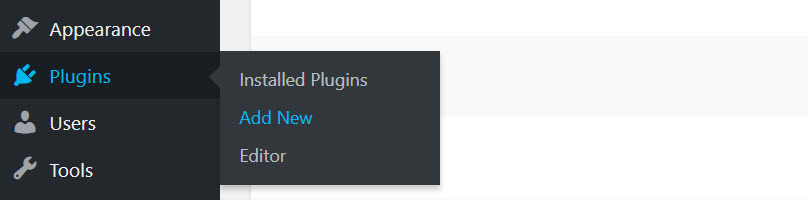
następnie wpisz UpdraftPlus w pasku wyszukiwania. Wybierz wtyczkę Updraftplus WordPress Backup i kliknij Zainstaluj teraz > Aktywuj.

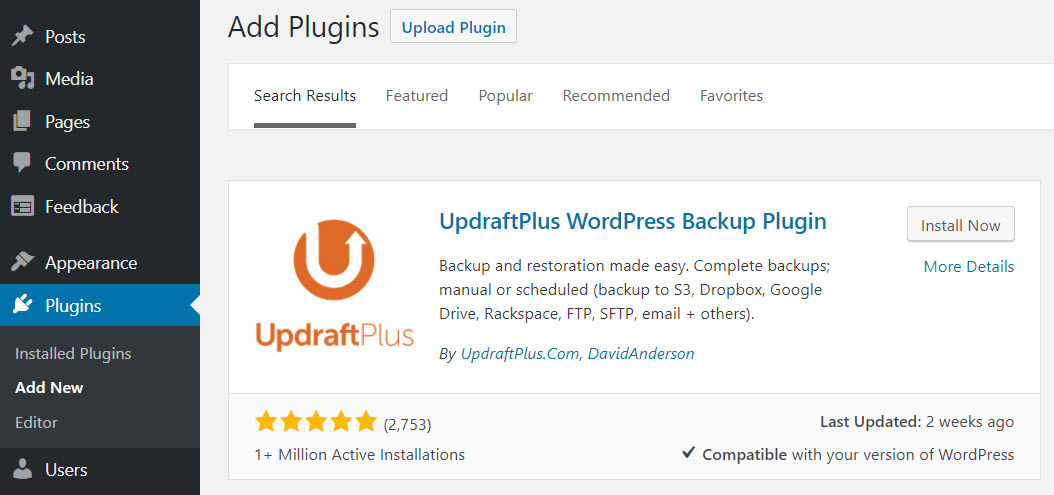
Konfigurowanie UpdraftPlus do tworzenia kopii zapasowych witryny WordPress za darmo
aby skonfigurować UpdraftPlus, wybierz Ustawienia> updraftplus kopie zapasowe z menu WordPress.

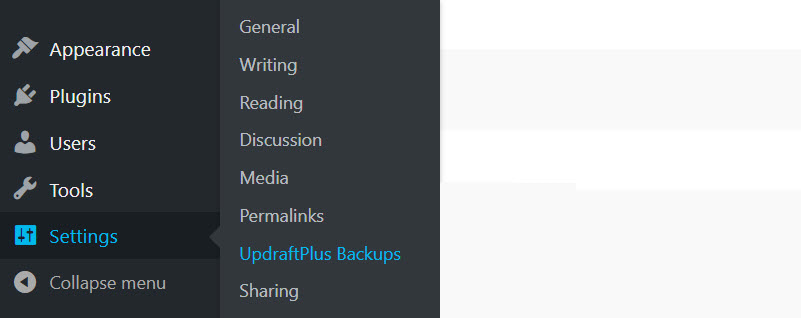
spowoduje to otwarcie strony Updraftplus Backup / Restore, na której można dostosować ustawienia UpdraftPlus do potrzeb tworzenia kopii zapasowych. Rzućmy okiem na to, co możesz zrobić…
ręczne tworzenie kopii zapasowych
na głównym pulpicie nawigacyjnym UpdraftPlus umożliwia ręczne tworzenie kopii zapasowych witryny WordPress w dowolnym momencie. Aby to zrobić, po prostu kliknij przycisk Utwórz kopię zapasową teraz.

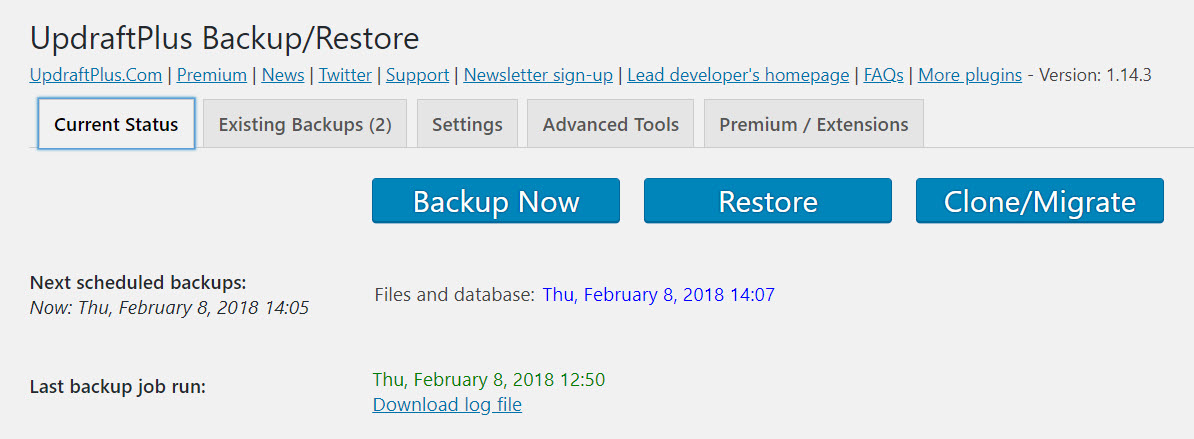
możesz pobrać ręczną kopię zapasową na lokalny serwer lub updraftplus automatycznie przesłać ją do zdalnej lokalizacji pamięci masowej (więcej na ten temat w sekundę).
Konfigurowanie zaplanowanych kopii zapasowych
aby oszczędzić sobie kłopotu z ręcznym wykonywaniem kopii zapasowych, UpdraftPlus pozwala utworzyć własny automatyczny harmonogram tworzenia kopii zapasowych. Aby skonfigurować zaplanowane kopie zapasowe, wybierz kartę Ustawienia na stronie Kopia zapasowa/Przywracanie UpdraftPlus.

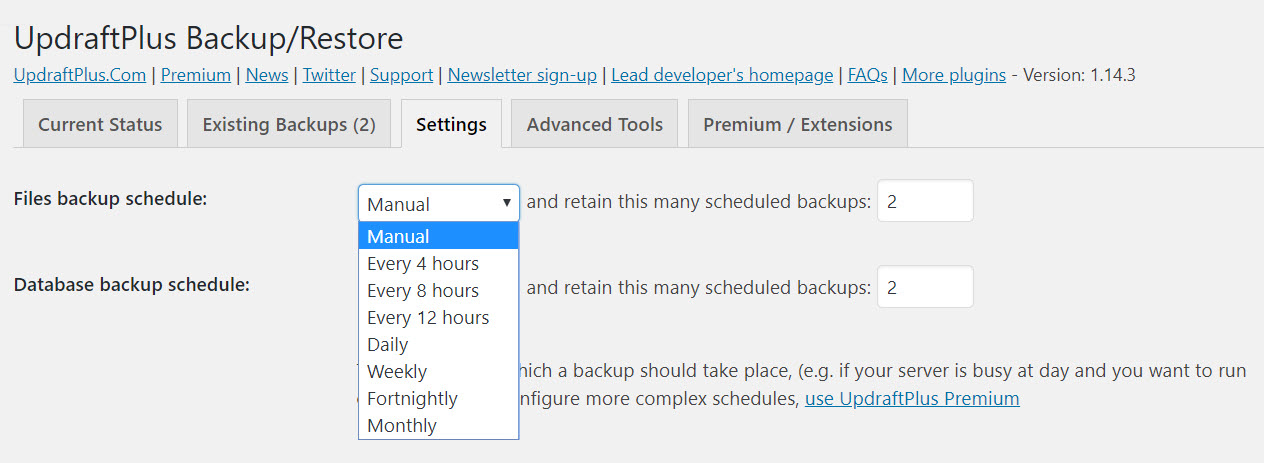
tutaj możesz wybrać częstotliwość tworzenia kopii zapasowych bazy danych i plików. Opcje obejmują …
- co 4, 8 lub 12 godzin
- codziennie
- co tydzień, co dwa tygodnie lub co miesiąc
twój wybór zależy od tego, jak często aktualizujesz swoją witrynę. Na przykład, jeśli dodajesz zawartość co tydzień, tworzenie kopii zapasowej co tydzień prawdopodobnie wystarczy dla Twojej witryny. Możesz także wybrać, ile poprzednich kopii zapasowych chcesz zapisać.
Kiedy jesteś zadowolony z ustawień harmonogramu tworzenia kopii zapasowych, pamiętaj, aby kliknąć Zapisz zmiany na dole strony.
Wybierz lokalizację zdalnej pamięci masowej
UpdraftPlus integruje się z wieloma rozwiązaniami zdalnej pamięci masowej, dzięki czemu masz szeroki wybór lokalizacji kopii zapasowych. Ponownie wybierz kartę Ustawienia i przewiń stronę w dół, aby wybrać zdalną pamięć masową.

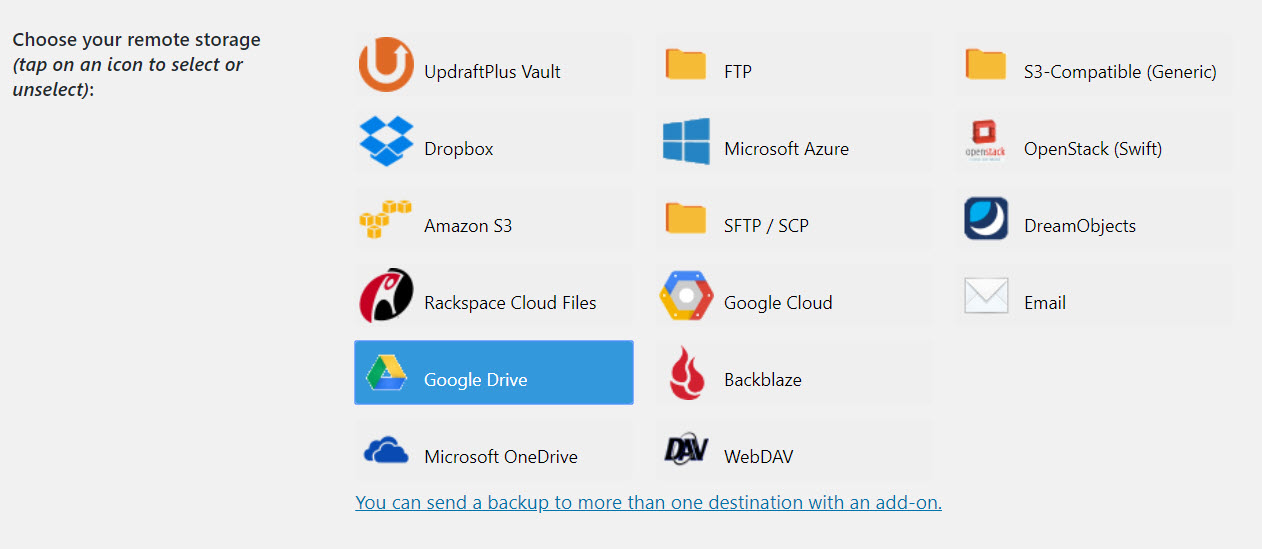
następnie kliknij ikonę, aby wybrać lokalizację zdalnej pamięci masowej, której chcesz użyć. Ustawienia integracji wybranego rozwiązania pojawią się na dole strony.

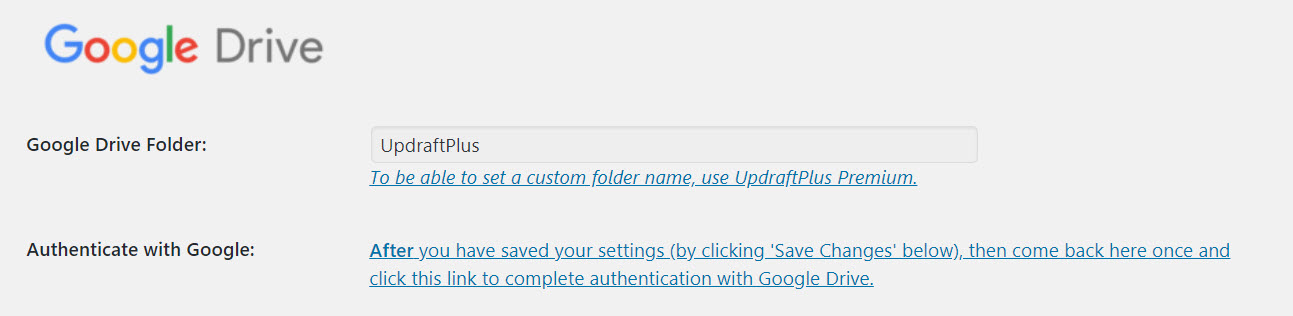
każde rozwiązanie pamięci masowej ma inny proces integracji, więc po prostu postępuj zgodnie z podanymi instrukcjami. Ze względu na ten artykuł zdecydowaliśmy się wykonać kopię zapasową na Dysku Google. Aby to zrobić, wybierz ikonę dysku Google, a następnie wybierz Zapisz zmiany na dole strony. Zobaczysz teraz to okienko.

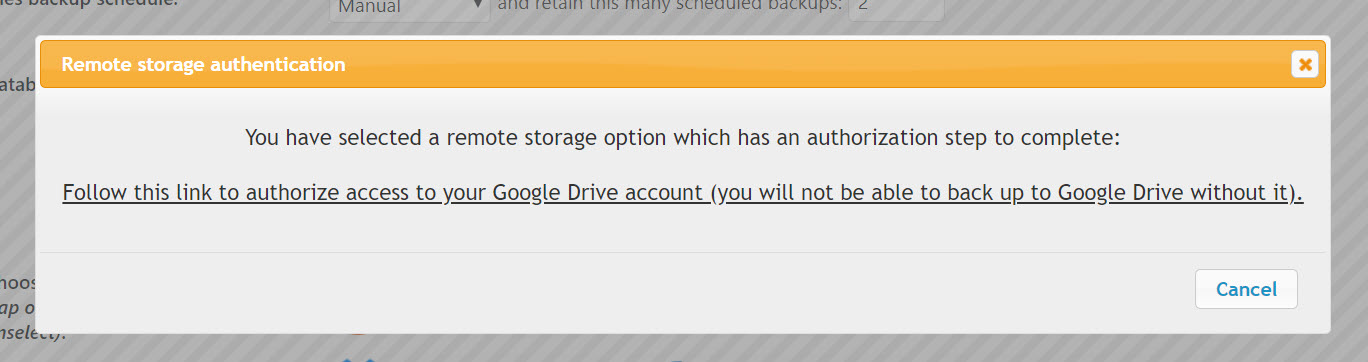
kliknij link w tym wyskakującym okienku. Zostaniesz poproszony o zalogowanie się na swoje konto Google. Następnie kliknij Zezwól, aby włączyć UpdraftPlus, aby przeglądać i zarządzać plikami na Dysku Google.

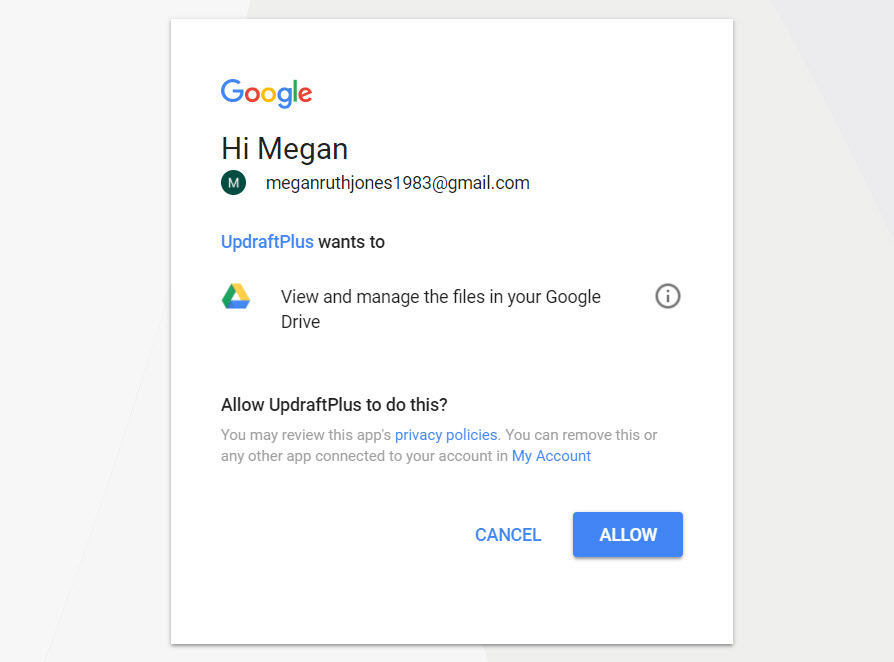
ostatnim krokiem jest wybranie przycisku kompletnej konfiguracji, aby połączyć oba rozwiązania.

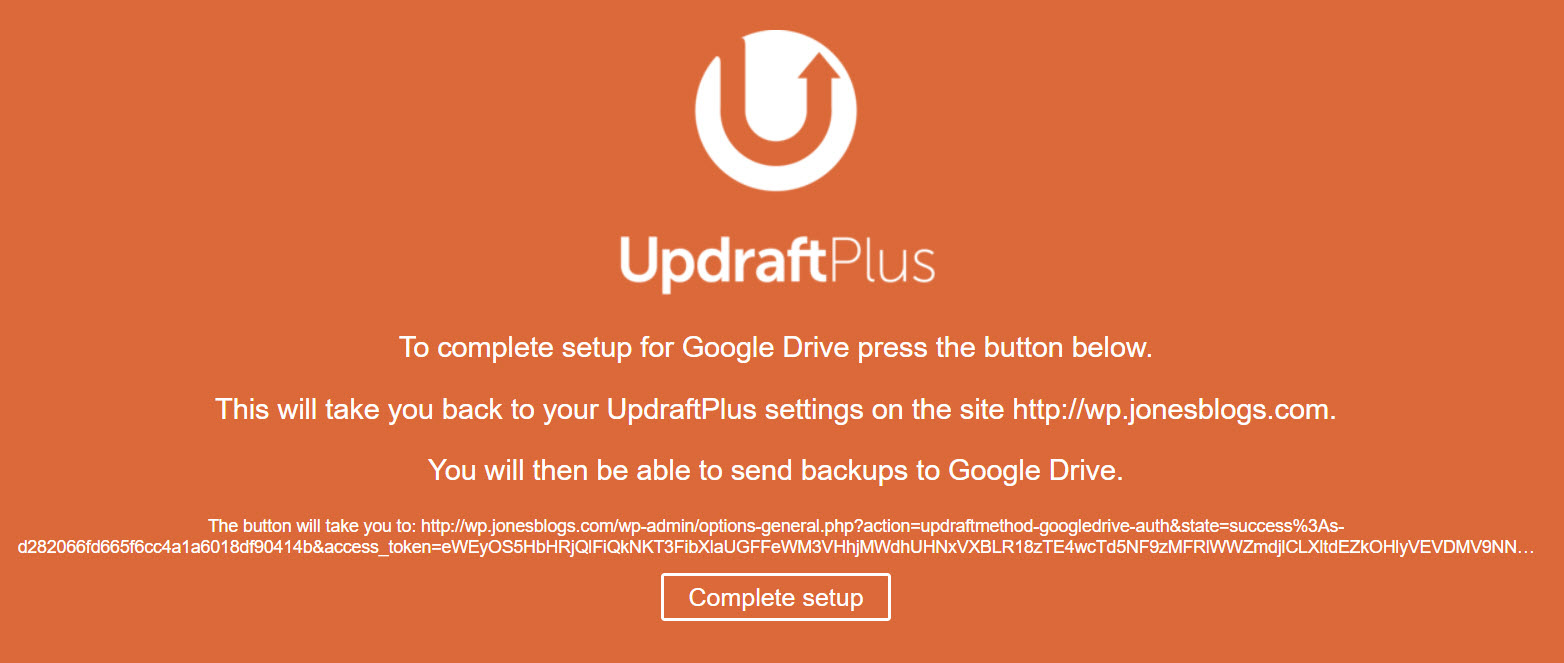
wszystkie kopie zapasowe będą teraz przechowywane bezpośrednio na Dysku Google.
Jeśli chcesz wykonać kopię zapasową w więcej niż jednej lokalizacji, możesz to zrobić poprzez uaktualnienie do UpdraftPremium (omówione w dalszej części tego artykułu). Możesz też kupić indywidualny dodatek premium, wiele miejsc docelowych pamięci masowej.
przywracanie kopii zapasowych
czasami trzeba przywrócić kopię zapasową. Jest to niezwykle łatwy proces, który zajmuje zaledwie kilka minut i kilka kliknięć myszką.
aby rozpocząć, wybierz kartę istniejące kopie zapasowe. Tutaj możesz zobaczyć poprzednie kopie zapasowe.
aby przywrócić kopię zapasową, kliknij Przywróć. Możesz również ręcznie przesyłać pliki, klikając link Prześlij pliki kopii zapasowych.

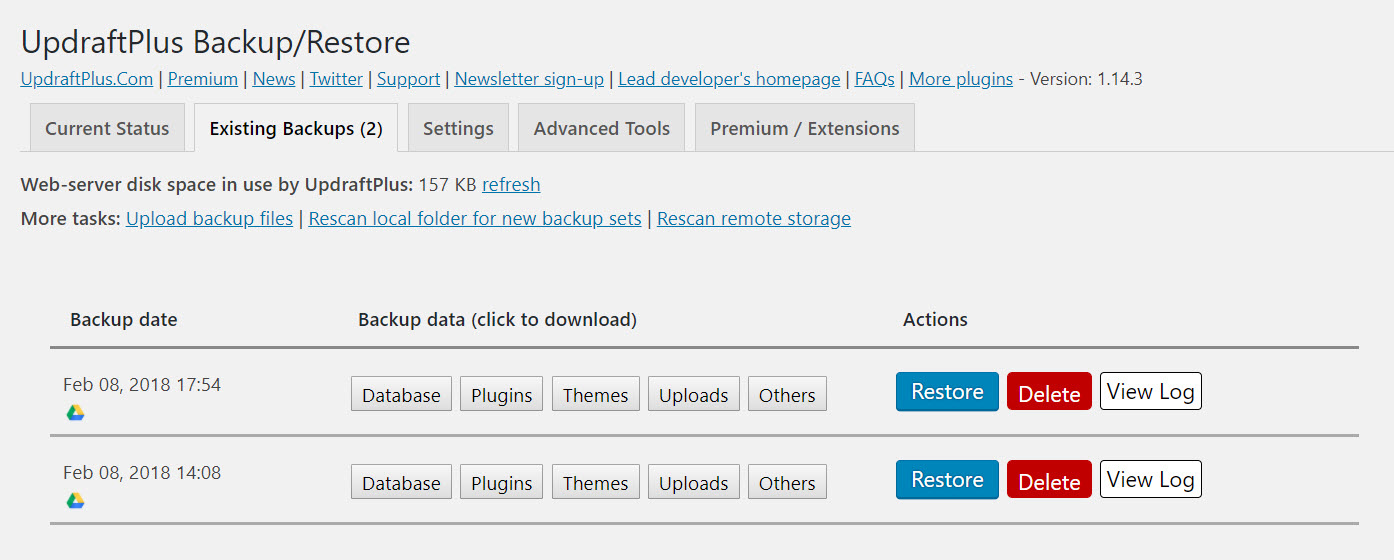
następnie zostaniesz poproszony o wybranie komponentów, które chcesz przywrócić. Składają się one z…
- Plugins
- Themes
- Uploads
- Other
- Database
wybrane komponenty zależą od twoich potrzeb przywracania. Ale jeśli chcesz przywrócić całą witrynę, musisz wybrać wszystkie pięć opcji.


Po pobraniu plików ze zdalnej lokalizacji należy postępować zgodnie z instrukcjami wyświetlanymi w wyskakujących okienkach. Nie jest to trudne i polega po prostu na kliknięciu przycisku przywracania jeszcze kilka razy, gdy jest on prezentowany.

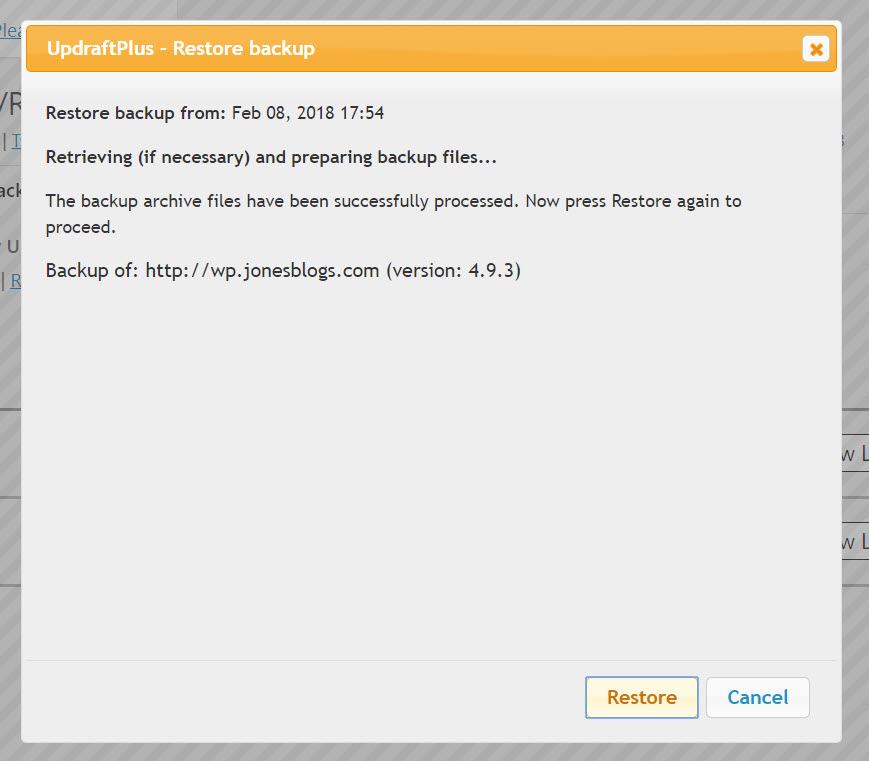
Po zakończeniu zostanie wyświetlony komunikat informujący o pomyślnym przywróceniu.


UpdraftPlus Premium
jak wspomniano wcześniej, aby dodać zaawansowane funkcje do tego rozwiązania do tworzenia kopii zapasowych, można uaktualnić do UpdraftPlus Premium. Oto kilka funkcji, które zawiera…
- klonowanie i migracja – Updraft Migrator może sklonować Twoją witrynę WordPress i przenieść ją do nowej domeny z minimalnym kłopotem.
- Pre-Update Backups-mieć witrynę automatycznie kopii zapasowej przed aktualizacjami WordPress, Twój motyw lub wszelkie wtyczki.
- sieć / Multisite-tworzenie kopii zapasowych WordPress sieci Multisite.
- dodatkowe lokalizacje zdalne – Wybierz tworzenie kopii zapasowych w Microsoft OneDrive, Microsoft Azure, Google Cloud Storage i wielu innych.
- Timed Backups – Ustaw dokładny czas tworzenia kopii zapasowych, a nie tylko ogólny harmonogram.
aby dowiedzieć się więcej o dodatkowych funkcjach premium oferowanych przez UpdraftPlus Premium i o tym, jak wypadają one w porównaniu z innymi wtyczkami premium, zapoznaj się z naszym artykułem porównującym cztery różne wtyczki do tworzenia kopii zapasowych.
ostatnie przemyślenia na temat tworzenia kopii zapasowych witryny WordPress za darmo
Jeśli chcesz wykonać kopię zapasową witryny WordPress za darmo, UpdraftPlus jest koniecznością. Jego zaawansowane narzędzia i funkcje ułatwiają konfigurację i użytkowanie. I co ważne, zapewnia, że Twoja witryna jest Bezpieczna, jeśli wydarzy się najgorsze.
czy są jakieś inne wtyczki, które poleciłbyś do tworzenia kopii zapasowych witryny WordPress za darmo? Proszę podzielić się zaleceniami w komentarzach poniżej…
darmowy przewodnik
5 podstawowych wskazówek, aby przyspieszyć swoją witrynę WordPress
skróć czas ładowania nawet o 50-80%
po prostu wykonując proste wskazówki.
* ten post zawiera linki partnerskie, co oznacza, że jeśli klikniesz na jeden z linków produktu, a następnie kupisz produkt, otrzymamy niewielką opłatę. Nie martw się jednak, nadal zapłacisz standardową kwotę, więc nie ma żadnych kosztów z twojej strony.
 Wtyczka Do Tworzenia Kopii Zapasowych UpdraftPlus WordPress
Wtyczka Do Tworzenia Kopii Zapasowych UpdraftPlus WordPress
Leave a Reply